在Excel中输入百分数
2014年02月27日 23:10 发布来源:Excel网
上次说了在Excel单元格中输入分数,今天来说说在Excel中输入百分数的操作比较简单,具体步骤如下:
步骤1 选中要输入百分数的单元格或单元格区域,然后按键盘“Ctrl+1”组合键,打开“设置单元格格式”对话框。
步骤2 单击“数字”选项卡,然后在“分类”列表中单击选择“百分比”选项,再单击“小数位数”文本框右侧的微调按钮,设置小数位数,如图1所示。
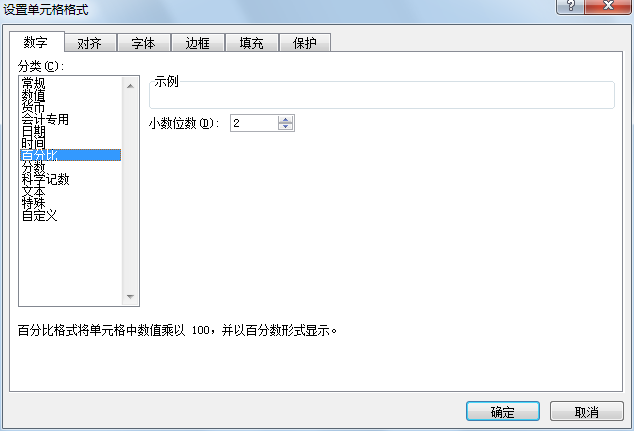
图1
步骤3 单击“确定”按钮,关闭对话框,然后向单元格中输入数字时会显示百分比符号“%”,按Enter键后即会显示为百分数,如图2、图3所示。
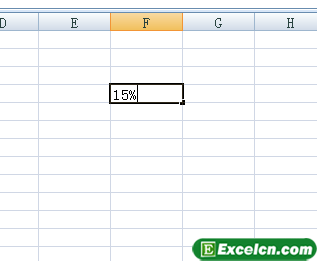
图2
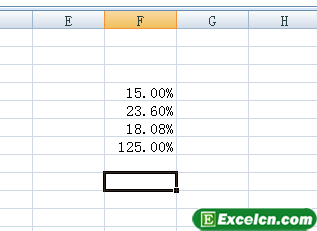
图3
另外,用户也可以通过单击“百分比样式”工具按钮来输入百分数,步骤如下:
步骤1 选择要输入百分数的单元格或单元格区域,单击“开始”功能选项,再单击“数字”功能组中的“百分比样式”工具按钮,如图4所示。
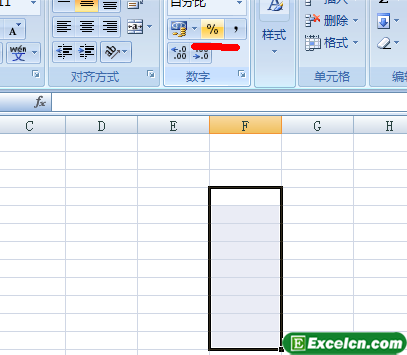
图4
步骤2 输入数据。
Excel提示:通过单击“百分比样式”工具按钮后,所输入的数据会自动转换为百分比格式。与输入货币格式的数据一样,在Excel中输入百分数时,也可以先向单元格中输入数据,再单击“百分比样式”工具按钮。
如果需要输入数值、货币格式的数据及百分数,都可以调整小数位数。选中单元格或单元格区域后,在“开始”功能选项界面下单击“数字”功能组中的“增加小数位数”或“减少小数位数”工具按钮即可。
原创文章如转载请注明:转载自Excel学习网 [ http://www.excelxx.com/]
需要保留本文链接地址:http://www.excelxx.com/jiaocheng/excel2007/226.html
需要保留本文链接地址:http://www.excelxx.com/jiaocheng/excel2007/226.html
上一篇:在Excel单元格中输入分数
下一篇:在Excel2007中输入货币数据
相关教程:
经典Excel学习视频及教程推荐:
Excel优秀工具推荐:
小工具推荐:
